Sơ đồ tư duy là một công cụ thị giác mạnh mẽ giúp bạn ghi nhớ thông tin, tạo ý tưởng và trình bày thông tin một cách trực quan và hiệu quả. Nó được cấu tạo từ một ý tưởng chính ở trung tâm, được kết nối với các nhánh chính và phụ, mỗi nhánh đại diện cho một ý tưởng con hoặc chi tiết liên quan. Trong thời đại công nghệ thông tin phát triển, việc sử dụng PowerPoint để tạo sơ đồ tư duy trở nên phổ biến hơn bao giờ hết. PowerPoint cung cấp một giao diện thân thiện, các công cụ thiết kế đồ họa đa dạng và tính năng chia sẻ dễ dàng, giúp bạn tạo ra những sơ đồ tư duy chuyên nghiệp và thu hút người xem.
Table of Contents
ToggleGiới thiệu về sơ đồ tư duy trên PowerPoint
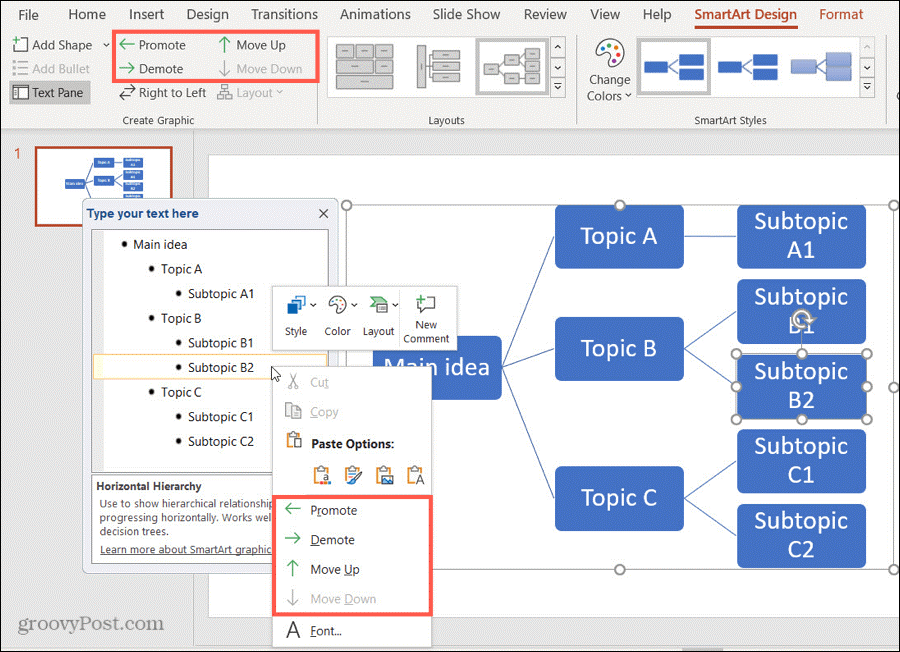
Sơ đồ tư duy đã dần trở thành một công cụ không thể thiếu trong thị trường công việc hiện nay. Với tính chất trực quan và dễ hiểu, sơ đồ tư duy giúp cho việc trình bày thông tin và ý tưởng trở nên dễ dàng hơn bao giờ hết. Nó còn là một công cụ hữu ích để phân tích và giải quyết vấn đề, từ việc lên kế hoạch đến thuyết trình sản phẩm hay dịch vụ mới.
Một trong những ưu điểm của sơ đồ tư duy trên PowerPoint là tính linh hoạt và dễ dàng tùy chỉnh theo nhu cầu của người dùng. Bạn có thể sử dụng các biểu tượng, hình ảnh, văn bản và màu sắc để làm nổi bật các ý tưởng trong sơ đồ. Hơn nữa, tính chất chia sẻ dễ dàng của PowerPoint cũng giúp cho việc truyền đạt thông tin và ý tưởng đến đồng nghiệp hoặc đối tác trở nên thuận tiện hơn.
Vai trò quan trọng của sơ đồ tư duy trên PowerPoint
Sơ đồ tư duy không chỉ đơn thuần là một công cụ trực quan để trình bày thông tin mà nó còn mang lại nhiều lợi ích khác cho người sử dụng. Đầu tiên, sơ đồ tư duy giúp bạn tổ chức và liên kết các ý tưởng một cách logic, giúp cho việc nắm bắt và hiểu rõ sự liên quan giữa chúng trở nên dễ dàng hơn. Thứ hai, sơ đồ tư duy giúp bạn lưu giữ thông tin và ý tưởng trong đầu một cách trực quan và có cấu trúc, giúp cho việc nhớ và áp dụng sau này trở nên dễ dàng hơn.
Sơ đồ tư duy trên PowerPoint còn là công cụ hữu ích để thay đổi cách nhìn về một vấn đề hay bài toán. Khi bạn sử dụng sơ đồ tư duy, bạn có thể nhìn nhận vấn đề từ nhiều góc độ khác nhau và tìm ra giải pháp tối ưu hơn. Cuối cùng, sơ đồ tư duy trên PowerPoint còn giúp bạn tạo sự tương tác và đồng thuận trong nhóm làm việc bằng cách chia sẻ ý tưởng và nhận được ý kiến từ các thành viên khác.
Cách làm sơ đồ tư duy trên powerpoint
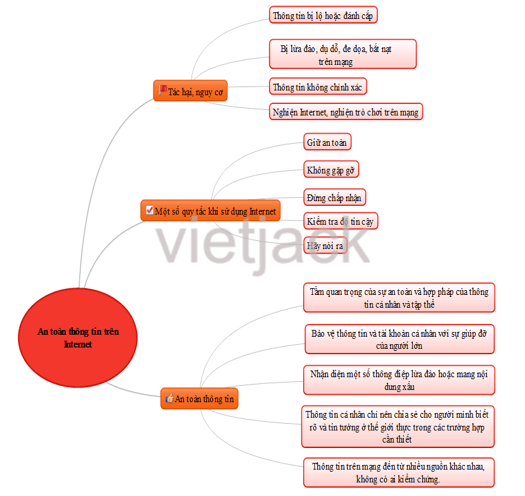
Để tạo sơ đồ tư duy trên PowerPoint, bạn có thể tuân theo các bước cơ bản sau đây:
Bước 1: Chọn mẫu sơ đồ
PowerPoint cung cấp một số mẫu sơ đồ tư duy sẵn có cho bạn lựa chọn. Bạn có thể tìm kiếm các mẫu này bằng cách gõ “Sơ đồ tư duy” vào thanh tìm kiếm trong mục Mẫu. Ngoài ra, bạn cũng có thể sử dụng các mẫu sơ đồ được thiết kế bởi các nhà cung cấp bên thứ ba. Nếu bạn muốn tạo một sơ đồ tư duy từ đầu, hãy bắt đầu bằng cách chèn một hình dạng vào trang chiếu.
Bước 2: Thêm nội dung và kết nối các ô
Sơ đồ tư duy cần phải có các ô để chứa thông tin và ý tưởng. Bạn có thể thêm hình ảnh, văn bản hoặc các yếu tố đồ họa khác vào sơ đồ tư duy bằng cách sử dụng các công cụ vẽ và thêm các ô mới. Sau đó, sử dụng các đường nối để kết nối các ô lại với nhau. Bạn có thể thay đổi màu sắc, độ dày và kiểu đường nối để tạo sự khác biệt giữa các nhánh chính và phụ.
Có nhiều cách để sắp xếp và tổ chức sơ đồ tư duy nhưng bạn nên tuân thủ theo một trật tự logic để giúp cho người xem dễ hiểu hơn. Bạn có thể sử dụng mũi tên, biểu tượng hay số để chỉ rõ mối liên kết giữa các ý tưởng.
Thêm hiệu ứng và thiết kế cho sơ đồ tư duy
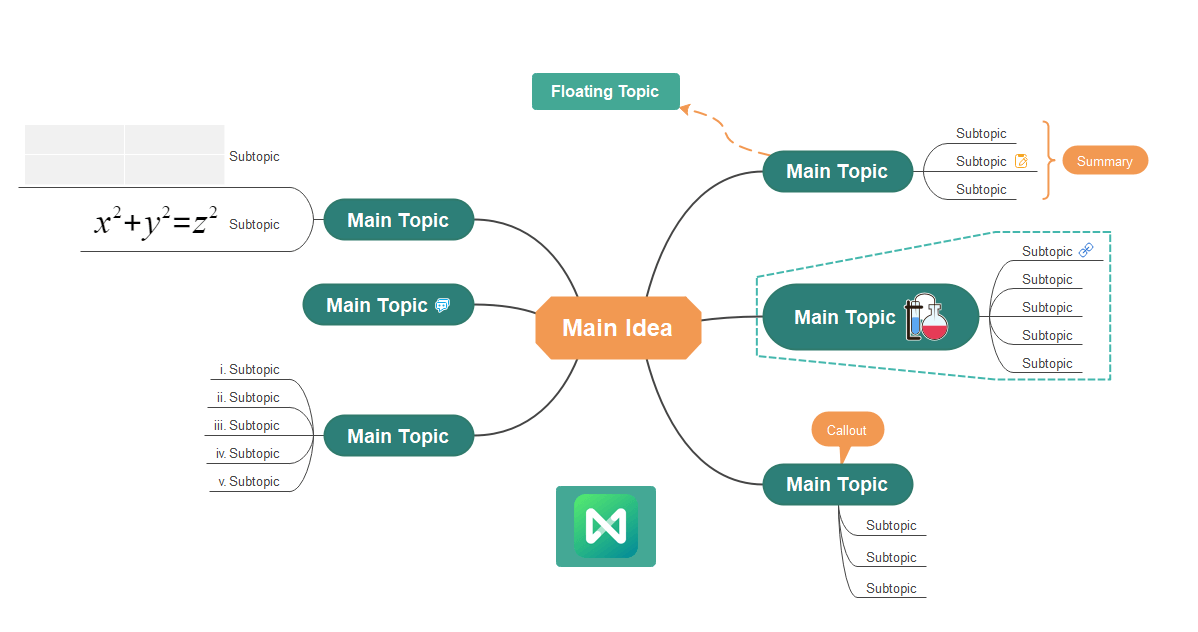
Để làm cho sơ đồ tư duy của bạn trở nên thu hút hơn và dễ nhìn hơn, bạn có thể thêm hiệu ứng và thiết kế cho sơ đồ. Tùy vào mục đích và đối tượng sử dụng, bạn có thể sử dụng các hiệu ứng như động vật, hiệu ứng âm thanh hay động tác để làm nổi bật các ý tưởng quan trọng trong sơ đồ.
Khi thiết kế sơ đồ tư duy, bạn nên lưu ý tới việc giữ cho sơ đồ đơn giản và dễ hiểu nhất có thể. Tránh việc sử dụng quá nhiều yếu tố đồ họa hay màu sắc gây tổn hại tới tính thẩm mỹ của sơ đồ. Ngoài ra, bạn cũng nên tuân thủ theo một màu sắc và phông chữ để tạo sự thống nhất cho sơ đồ.
Một số mẹo để tạo sự thống nhất và chuyên nghiệp cho sơ đồ tư duy trên PowerPoint bao gồm:
- Sử dụng các biểu tượng và hình ảnh có ý nghĩa với thông điệp bạn muốn truyền tải.
- Tăng kích thước của các ô quan trọng hoặc sử dụng màu sắc nổi bật để thu hút sự chú ý của người xem.
- Giới hạn sử dụng các màu sắc và kiểu đường nối để giữ cho sơ đồ đơn giản và rõ ràng.
Lưu trữ và chia sẻ sơ đồ tư duy trên PowerPoint
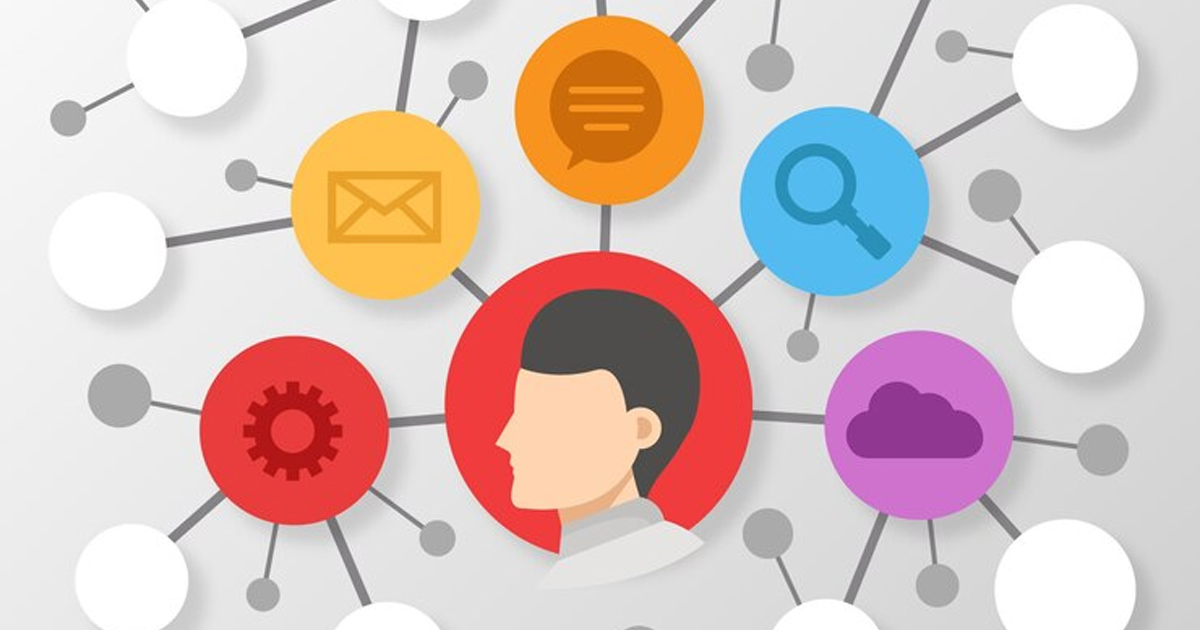
Sau khi hoàn thành sơ đồ tư duy trên PowerPoint, bạn cần lưu trữ và chia sẻ nó để dễ dàng truy cập và sử dụng trong tương lai. Một trong những cách đơn giản nhất là lưu sơ đồ trên thiết bị cá nhân hoặc máy tính để bàn. Đối với việc chia sẻ sơ đồ với đồng nghiệp hay đối tác, bạn có thể sử dụng tính năng chia sẻ trực tuyến của PowerPoint hoặc xuất sơ đồ dưới dạng hình ảnh hoặc PDF để gửi qua email.
Cách lưu trữ sơ đồ tư duy trên PowerPoint
Để lưu trữ sơ đồ tư duy trên PowerPoint, bạn có thể tuân theo các bước sau:
- Chọn File > Lưu hoặc nhấn Ctrl + S trên bàn phím để lưu sơ đồ.
- Chọn nơi lưu trữ và đặt tên cho tệp sơ đồ của bạn.
- Bạn cũng có thể chọn định dạng lưu là PowerPoint Presentation (.pptx) hoặc một định dạng khác như PDF hoặc hình ảnh.
Cách chia sẻ sơ đồ tư duy trên PowerPoint
Để chia sẻ sơ đồ tư duy đã tạo trên PowerPoint, bạn có thể thực hiện các bước sau:
- Chọn File > Chia sẻ hoặc nhấn Ctrl + E trên bàn phím.
- Chọn phương tiện chia sẻ như Email, OneDrive, Teams, hoặc sao chép liên kết để gửi cho người khác.
- Nếu bạn muốn chuyển đổi sơ đồ thành hình ảnh hoặc PDF, bạn có thể chọn Xuất > Tạo hình ảnh/PDF để lưu trữ hoặc chia sẻ.
Việc lưu trữ và chia sẻ sơ đồ tư duy trên PowerPoint giúp bạn dễ dàng truy cập và sử dụng thông tin một cách linh hoạt và thuận tiện.
Một số lưu ý khi làm sơ đồ tư duy trên PowerPoint
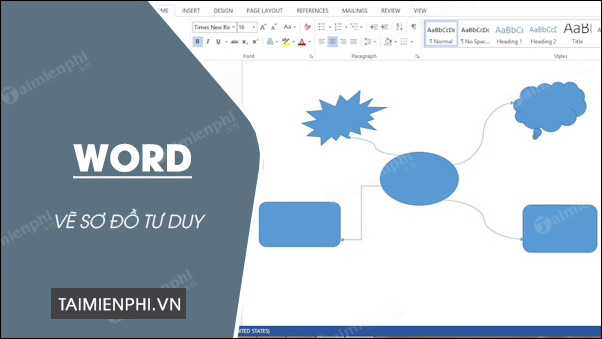
Khi tạo sơ đồ tư duy trên PowerPoint, có một số điều bạn cần lưu ý để đảm bảo sơ đồ của bạn trở nên rõ ràng và dễ hiểu:
- Giữ cho sơ đồ đơn giản: Tránh việc quá tải thông tin vào sơ đồ. Hãy tập trung vào các ý chính và giữ cho sơ đồ thật sự đơn giản và dễ nhìn.
- Sử dụng màu sắc một cách hợp lý: Chọn màu sắc phù hợp và tương phản để làm nổi bật các yếu tố quan trọng trong sơ đồ.
- Chú ý đến cỡ chữ và kiểu font: Sử dụng cỡ chữ lớn và font dễ đọc để người xem có thể dễ dàng đọc được thông tin trên sơ đồ.
- Tổ chức logic: Sắp xếp ô và mối liên kết một cách logic để giúp người xem hiểu rõ hơn về mối quan hệ giữa các ý tưởng.
Bằng cách tuân thủ những lưu ý trên, bạn sẽ có thể tạo ra những sơ đồ tư duy trên PowerPoint chuyên nghiệp và dễ hiểu.
Câu hỏi thường gặp về việc tạo sơ đồ tư duy trên PowerPoint
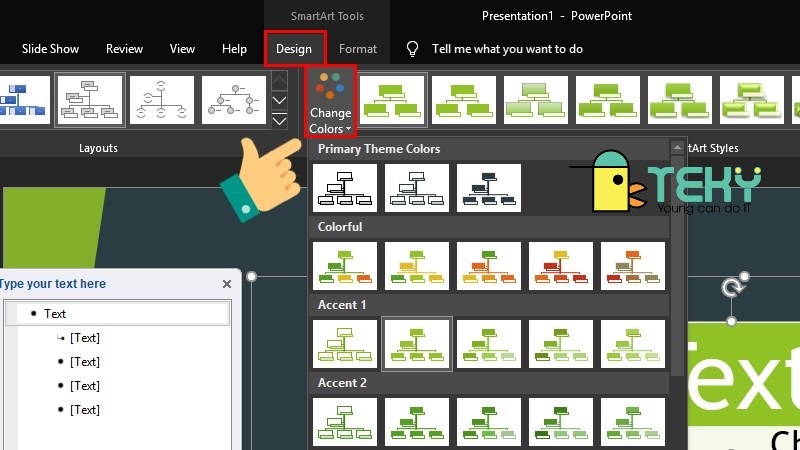
Dưới đây là một số câu hỏi thường gặp khi làm việc với sơ đồ tư duy trên PowerPoint:
1. Làm thế nào để thay đổi màu sắc của các ô trong sơ đồ tư duy?
Để thay đổi màu sắc của các ô trong sơ đồ tư duy trên PowerPoint, bạn có thể chọn ô cần chỉnh sửa, sau đó chọn tab “Định dạng” và thay đổi màu sắc trong phần “Màu nền”.
2. Làm thế nào để thêm hiệu ứng cho sơ đồ tư duy?
Bạn có thể thêm hiệu ứng cho sơ đồ tư duy bằng cách chọn ô cần áp dụng hiệu ứng, sau đó chọn tab “Chuyển động” và chọn hiệu ứng bạn muốn áp dụng.
3. Làm thế nào để kết nối các ô trong sơ đồ tư duy?
Để kết nối các ô trong sơ đồ tư duy, bạn có thể sử dụng công cụ “Đường nối” trong tab “Vẽ” để vẽ đường nối giữa các ô.
4. Làm thế nào để thay đổi kích thước của ô trong sơ đồ tư duy?
Để thay đổi kích thước của ô trong sơ đồ tư duy, bạn có thể kéo các biên của ô để điều chỉnh kích thước hoặc chọn ô và sử dụng các nút điều chỉnh kích thước trên thanh công cụ.
Bằng cách trả lời những câu hỏi này, bạn sẽ có thêm kiến thức và kỹ năng để tạo và chỉnh sửa sơ đồ tư duy trên PowerPoint một cách hiệu quả.
Kết luận
Trong bài viết này, chúng ta đã tìm hiểu về sơ đồ tư duy trên PowerPoint và vai trò quan trọng của nó trong việc trình bày thông tin và ý tưởng. Chúng ta cũng đã học cách tạo sơ đồ tư duy trên PowerPoint một cách hiệu quả từ việc chọn mẫu sơ đồ, thêm nội dung và kết nối các ô đến việc thiết kế và thêm hiệu ứng cho sơ đồ. Việc lưu trữ và chia sẻ sơ đồ tư duy cũng đóng vai trò quan trọng trong việc truyền đạt thông tin và ý tưởng đến đồng nghiệp hoặc đối tác trở nên thuận tiện hơn.
Những lưu ý và mẹo nhỏ khi làm sơ đồ tư duy trên PowerPoint cũng giúp bạn tạo ra những sơ đồ chuyên nghiệp và dễ hiểu. Cuối cùng, việc trả lời các câu hỏi thường gặp cũng giúp bạn nắm vững kiến thức và kỹ năng cần thiết để làm việc với sơ đồ tư duy trên PowerPoint. Hy vọng rằng bài viết này đã mang lại giá trị và hỗ trợ cho bạn trong quá trình tạo sơ đồ tư duy trên PowerPoint.


